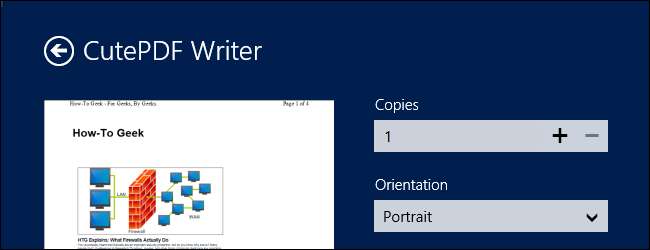
In tegenstelling tot de meeste andere besturingssystemen biedt Windows nog steeds geen eersteklas ondersteuning voor het afdrukken naar pdf's. Het afdrukken van PDF's is echter nog steeds vrij eenvoudig: u kunt snel een gratis PDF-printer installeren of de ondersteuning van verschillende programma's gebruiken.
We bespreken manieren waarop u gemakkelijk naar pdf kunt afdrukken, of u nu op een thuiscomputer werkt waarop u een pdf-printer kunt installeren of op een vergrendelde computer waarop u geen software kunt installeren.
Gebruikt u Windows 10? Er is een ingebouwde functie voor afdrukken naar pdf

Als u Windows 10 gebruikt, heeft u geluk, want ze hebben eindelijk een native functie voor afdrukken naar pdf in het besturingssysteem opgenomen. U kunt dus gewoon Bestand -> Afdrukken kiezen vanuit elke toepassing en vervolgens afdrukken naar de optie "Microsoft Afdrukken naar PDF" als uw printer.
Het is mogelijk dat sommige andere oplossingen het beter doen, maar u moet deze optie echt proberen, aangezien u niets hoeft te installeren.
Installeer een PDF-printer
Windows heeft geen ingebouwde pdf-printer, maar wel een waarmee u kunt afdrukken Het XPS-bestandsformaat van Microsoft . U kunt een PDF-printer installeren om vanuit elke toepassing in Windows met een afdrukdialoog naar PDF af te drukken. De PDF-printer voegt een nieuwe virtuele printer toe aan uw lijst met geïnstalleerde printers. Wanneer u een document afdrukt naar de PDF-printer, wordt er een nieuw PDF-bestand op uw computer gemaakt in plaats van het af te drukken naar een fysiek document.
U kunt kiezen uit verschillende gratis pdf-printers die online beschikbaar zijn, maar we hebben veel geluk gehad met de gratis CutePDF-schrijver (Downloaden van Ninite) . Download het, voer het installatieprogramma uit en u bent klaar. Zorg ervoor dat u het vinkje verwijdert de vreselijke Ask-werkbalk en andere bloatware tijdens de installatie.
In Windows 8 verschijnen PDF-printers die u installeert zowel in het klassieke afdrukdialoogvenster op het bureaublad als in de lijst met moderne printers.
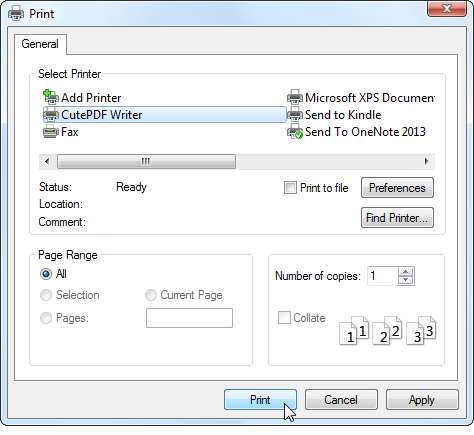
Gebruik de ingebouwde pdf-export van een programma
Sommige applicaties hebben hun eigen ondersteuning voor PDF-export toegevoegd omdat Windows dit niet standaard heeft. In veel programma's kunt u naar pdf afdrukken zonder helemaal een pdf-printer te installeren.
- Google Chrome : Klik op het menu en klik op Afdrukken. Klik op de knop Wijzigen onder Bestemming en selecteer Opslaan als pdf.
- Microsoft Office : Open het menu, selecteer Exporteren en selecteer PDF / XPS-document maken.
- LibreOffice : Open het menu Bestand en selecteer Exporteren als PDF.
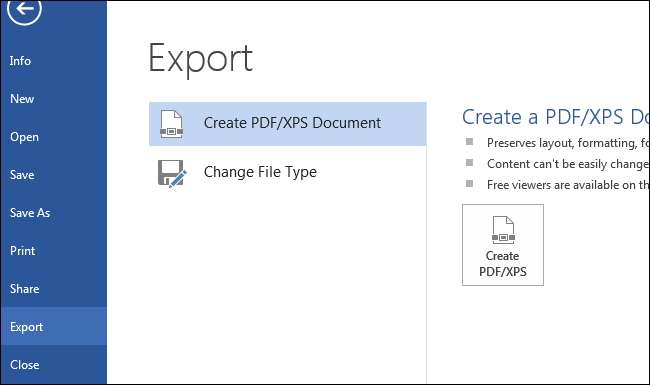
U kunt over het algemeen een PDF-bestand maken vanuit het afdrukvenster of met de optie "Exporteren naar PDF" of "Opslaan naar PDF" als het programma dit ondersteunt. Installeer een PDF-printer om overal naar PDF af te drukken.
Afdrukken naar XPS en converteren naar PDF
Misschien gebruikt u een computer waarop u geen software kunt installeren, maar wilt u afdrukken naar pdf vanuit Internet Explorer of een ander programma zonder geïntegreerde pdf-ondersteuning. Als u Windows Vista, 7 of 8 gebruikt, kunt u afdrukken naar de Microsoft XPS Document Writer-printer om een XPS-bestand van het document te maken.
U krijgt het document in de vorm van een XPS-bestand dat u kunt meenemen. U kunt het later naar een PDF-bestand converteren met een van de volgende methoden:
- Gebruik een online converter : Als het document niet bijzonder belangrijk of gevoelig is, kunt u een gratis webgebaseerde conversieprogramma zoals XPS2PDF om een PDF-document te maken van uw XPS-bestand.
- Druk het XPS-bestand af naar PDF : Breng het XPS-bestand naar een computer waarop een PDF-printer is geïnstalleerd. Open het XPS-bestand in de XPS Viewer van Microsoft, klik op Bestand -> Afdrukken en druk het XPS-bestand af naar uw virtuele pdf-printer. Hiermee wordt een PDF-bestand gemaakt met dezelfde inhoud als uw XPS-bestand.
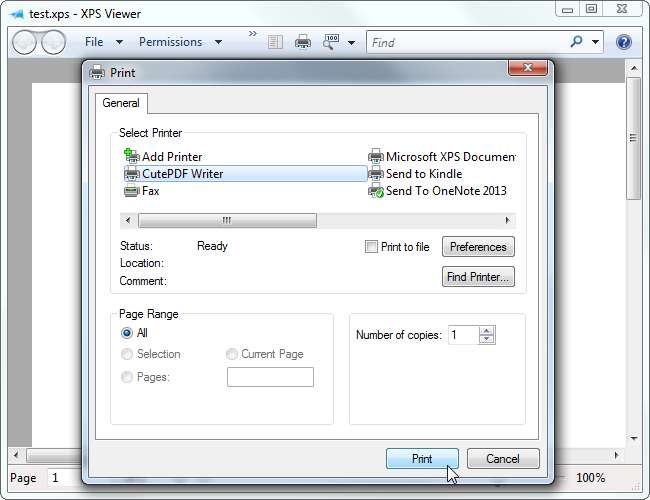
Maak snel PDF's van websites
Als u een computer zonder pdf-printer gebruikt en u wilt gewoon een webpagina afdrukken naar een pdf-bestand dat u mee kunt nemen, dan hoeft u zich geen zorgen te maken over een conversieproces. Gebruik gewoon een webgebaseerde tool zoals Web2PDF , sluit u het adres van de webpagina aan en er wordt een pdf-bestand voor u gemaakt. Tools zoals deze zijn bedoeld voor openbare webpagina's, niet voor privé-pagina's zoals betalingsbewijzen voor online winkelen.
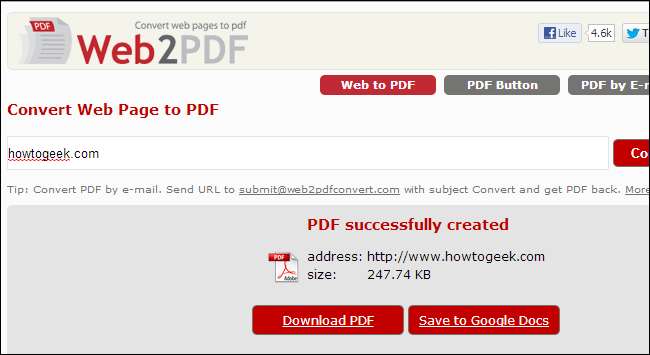
Dit zou allemaal gemakkelijker zijn als Windows een PDF-printer zou hebben, maar Microsoft wil nog steeds hun eigen XPS-formaat pushen voor nu.







